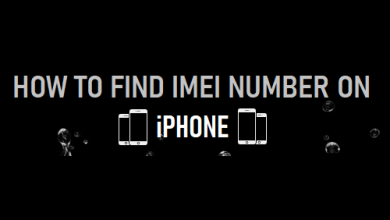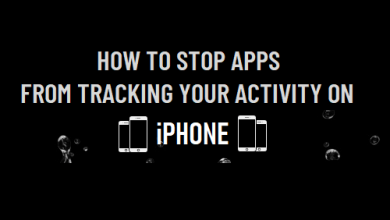Как сделать резервную копию только чатов WhatsApp?

[ad_1]
📱⭐
Любопытно, как сделать резервную копию только чата WhatsApp? Вот полное руководство, которое поможет вам сделать резервную копию только чатов WhatsApp на устройствах iPhone и Android.
-
Часть 1. Как сделать резервную копию только чатов WhatsApp (без мультимедиа)?
-
1.1 Шаги на iPhone — исключение видео
-
1.2 Шаги на телефонах Android
-
1.3 Дополнительный совет для пользователей Android: резервное копирование WhatsApp без фотографий
Часть 2. Как сделать резервную копию определенного разговора в WhatsApp?
-
2.1 Резервное копирование отдельного чата WhatsApp на iPhone
-
2.2 Резервное копирование на телефоны Android
Часть 3. Более гибкий способ резервного копирования чатов WhatsApp, только 1 клик
Часть 1. Как сделать резервную копию только чатов WhatsApp (без мультимедиа)?
Независимо от того, являетесь ли вы владельцем устройства iPhone или Android, читайте дальше, чтобы узнать, как сделать резервную копию только чата WhatsApp без изображений и видео.
1.1 Шаги на iPhone — исключение видео
WhatsApp позволяет пользователям iPhone создавать резервные копии своих чатов с помощью iCloud, что является удобным способом сохранить копию ваших чатов WhatsApp.
Прежде чем вы узнаете, как сделать резервную копию чата WhatsApp только на iPhone, необходимо заранее выполнить определенные требования:
● Убедитесь, что ваш iPhone подключен к Интернету.
● Войдите в систему с идентификатором Apple ID, который вы используете для доступа к iCloud на вашем iPhone.
● На вашем iPhone должна быть установлена iOS 9 или выше.
● Убедитесь, что iCloud Drive включен (перейдите в «Настройки» > «Apple ID» > «iCloud» > «iCloud Drive» на устройстве).
● Убедитесь, что на вашем iPhone и в iCloud достаточно места (как минимум в 2,05 раза больше, чем размер резервной копии WhatsApp) для резервного копирования чатов WhatsApp.
Если все эти условия соблюдены, вы можете сделать резервную копию только чатов WhatsApp на своем iPhone. Выполните следующие шаги для резервного копирования разговоров WhatsApp на iPhone:
Шаг 1: Откройте приложение «Ватсап».
Шаг 2: Перейдите к опции «Настройки». Нажмите «Чаты»> «Резервное копирование чата».

Шаг 3: Нажмите «Создать резервную копию сейчас», чтобы создать резервную копию чатов WhatsApp в iCloud.

Шаг 4: Вы даже можете включить автоматическое резервное копирование по расписанию, просто включив опцию «Автоматическое резервное копирование». После этого выберите частоту резервного копирования — Ежедневно, Еженедельно или Ежемесячно.

Кроме того, вы можете выбрать, включать видео из резервной копии или нет. Если вы не хотите, просто отключите опцию «Включить видео».

1.2 Шаги на телефонах Android
Чтобы создать резервную копию ваших разговоров в WhatsApp на Android с помощью Google Диска, необходимо заранее выполнить определенные требования.
● Убедитесь, что на вашем устройстве Android активирована учетная запись Google.
● Убедитесь, что на вашем устройстве установлены сервисы Google Play.
● Для резервного копирования на вашем устройстве должно быть достаточно свободного места.
● Убедитесь, что ваше устройство подключено к Интернету.
Если все эти условия соблюдены, вы можете узнать, как сделать резервную копию только чата WhatsApp на Android. Выполните следующие шаги для резервного копирования разговоров WhatsApp на устройстве Android:
Шаг 1: Для начала запустите приложение WhatsApp на своем устройстве.
Шаг 2: Нажмите «трехточечный значок»> «Настройки», затем нажмите «Чаты»> «Резервное копирование чата»> «Резервное копирование».

Шаг 3: Наконец, вы можете включить видео из резервной копии или нет. Как вы не хотите, отключите опцию «Включить видео», и все.

1.3 Дополнительный совет для пользователей Android: резервное копирование WhatsApp без фотографий
WhatsApp предоставляет вам возможность исключить видео, но не фотографии. Но это не значит, что нет другого выхода, кроме как исключить картинки. Чтобы решить эту проблему, мы придумали простой трюк, который не позволяет WhatsApp добавлять изображения в резервную копию Google Диска.
Шаг 1: На вашем устройстве откройте приложение File Explorer.

Шаг 2: Перейдите в папку «WhatsApp» во внутренней памяти вашего устройства.

Шаг 3: Найдите папку «Медиа» и переименуйте ее в любое другое имя, например «Медиа 2». Или найдите папку «Изображения WhatsApp», которую вы найдете в разделе «Медиа», а затем переименуйте ее, исключив изображения, но сохранив голосовые сообщения и т. д.

Шаг 4: После этого запустите приложение WhatsApp на своем устройстве. Перейдите в «Настройки»> «Чат»> «Резервное копирование чата»> «Резервное копирование». Также обязательно отключите опцию «Включить видео».

Часть 2. Как сделать резервную копию определенного разговора в WhatsApp?
Для пользователей WhatsApp нередко бывает не менее 20-25 контактов, включая групповые контакты WhatsApp, а также десятки или даже сотни участников. В результате это приводит к тому, что множество сообщений WhatsApp занимают все место на вашем смартфоне. Кроме того, это даже приводит к увеличению размера файла резервной копии WhatsApp. Одним из решений этой проблемы является резервное копирование только важного чата WhatsApp вручную, а затем удаление других чатов, чтобы освободить место на вашем устройстве.
К счастью, действительно возможно сделать резервную копию только одного чата WhatsApp на Android и iPhone, а не использовать обычную функцию резервного копирования WhatsApp, которая создает резервную копию каждого чата в вашей учетной записи WhatsApp.
2.1 Резервное копирование отдельного чата WhatsApp на iPhone
Шаг 1: Выберите чат WhatsApp, резервную копию которого вы хотите сделать вручную. Нажмите «Имя контакта» на следующем экране.

Шаг 2: Когда вы дойдете до экрана «Сведения о контакте», вам нужно прокрутить вниз, чтобы найти параметр «Экспорт чата». Как только вы найдете его, нажмите на эту опцию.

Шаг 3: Когда вы увидите всплывающее окно, выберите, хотите ли вы «Прикрепить мультимедиа или создать резервную копию чата без мультимедиа».

Шаг 4: На экране «Общий доступ» выберите «Почта», «Сообщения» или любое другое приложение, которое вы хотели бы использовать, чтобы экспортировать этот конкретный разговор WhatsApp себе.

Важная заметка
Если вы хотите, вы даже можете сохранить разговор WhatsApp в Dropbox или iCloud Drive, выбрав опцию «Сохранить в файлы».
2.2 Резервное копирование на телефоны Android
Шаг 1: Для начала откройте приложение WhatsApp на своем устройстве Android. После этого перейдите в чат WhatsApp, резервную копию которого вы хотите сделать вручную.
Шаг 2: Нажмите на «значок с тремя точками» и выберите опцию «Дополнительно», как показано на рисунке ниже. Когда появится следующее меню, нажмите «Экспорт чата».


Шаг 3: Во всплывающем окне выберите, хотите ли вы включить медиа или экспортировать беседу без медиа. Затем выберите любое другое приложение, которое вы хотели бы использовать, чтобы экспортировать разговор WhatsApp себе.


Часть 3: более гибкий способ резервного копирования чатов WhatsApp, 1 – только клик
Если вы ищете решение для резервного копирования чатов WhatsApp на iPhone или Android одним щелчком мыши, не ищите ничего, кроме iTransor для WhatsApp. В отличие от официальных методов резервного копирования WhatsApp, это программное обеспечение может создавать резервные копии ваших разговоров WhatsApp без каких-либо ограничений. Он будет хранить резервные копии в вашей системе, поэтому вам не нужно беспокоиться о достаточном количестве места на вашем устройстве Android и в облачном хранилище.
Вам нужно только скачать, установить и настроить программное обеспечение.


Ниже приведено пошаговое руководство по резервному копированию чатов WhatsApp с помощью iTransor for WhatsApp:
Шаг 1: Загрузите iTransor для WhatsApp и запустите его на компьютере. Выберите «Резервное копирование WhatsApp на устройства» и подключите смартфон к компьютеру с помощью USB-кабеля. Как только программа обнаружит подключенное устройство, нажмите кнопку «Резервное копирование».

Шаг 2: Программное обеспечение сделает все остальное за пользователей iPhone, и все, что вам нужно сделать, это подождать. Для пользователей Android программа установит индивидуальный WhatsApp для доступа к вашим данным WhatsApp. Следуйте инструкциям на экране, представленным в программе, чтобы завершить процесс резервного копирования.

Шаг 3: После завершения резервного копирования программа уведомит вас сообщением «Резервное копирование WhatsApp Messenger успешно», как показано на рисунке.

Если вы хотите иметь простое решение для резервного копирования WhatsApp, отдайте предпочтение iTransor для WhatsApp. Это один из самых надежных инструментов, который поможет вам без проблем создавать резервные копии и восстанавливать данные WhatsApp. Кроме того, вы даже можете напрямую перенести свой WhatsApp с одного устройства на другое, независимо от платформы, на которой он работает. Итак, попробуйте этот инструмент и создайте резервную копию данных WhatsApp, как профессионал!
[ad_2]
Заключение
В данной статье мы узналиКак сделать резервную копию только чатов WhatsApp?
.Пожалуйста оцените данную статью и оставьте комментарий ниже, ели у вас остались вопросы или пожелания.